Bien que Windows soit un système d’exploitation largement utilisé depuis de nombreuses années, son interface a peu évolué. Les utilisateurs cherchent constamment des moyens de personnaliser leur expérience et de l’optimiser. Heureusement, un vaste choix d’applications est à disposition pour y parvenir. WinDock, un nouvel outil développé par Ivan Yu, permet d’organiser les fenêtres en les alignant sur des zones prédéfinies lors de leur déplacement ou de leur redimensionnement. Cette fonctionnalité est particulièrement utile pour les configurations multi-écrans, où la gestion des fenêtres peut s’avérer complexe. WinDock s’inspire de la fonction Aero Snap de Windows 7, mais en allant plus loin. L’application propose de nombreuses options de personnalisation et permet de définir des règles et des profils sur mesure pour l’ancrage des fenêtres. Un avantage majeur de WinDock est sa compatibilité avec toutes les versions récentes de Windows, et pas uniquement Windows 7. En d’autres termes, il ajoute la fonctionnalité Aero Snap aux anciennes versions de Windows tout en améliorant les capacités existantes sur Windows 7 et 8. Voici un aperçu du fonctionnement de WinDock.
Comme vous pouvez le voir, WinDock permet d’organiser les fenêtres de manière précise dans des zones prédéfinies. L’obtention de résultats similaires ne demande que peu d’effort. Une fois installé, WinDock fonctionne discrètement en arrière-plan, avec une icône dans la barre d’état système. Un double-clic sur cette icône permet d’ouvrir la fenêtre des Paramètres, où il est possible de personnaliser l’ancrage des fenêtres, entre autres options. Au cœur de l’application, vous pouvez créer des profils personnalisés. Chaque profil contient des règles spécifiques qui définissent la position d’une fenêtre et le déclencheur d’ancrage. Tous les profils existants sont répertoriés sur la gauche. Pour ajouter un nouveau profil, il suffit de cliquer sur « Ajouter », puis de saisir un nom pour le profil. Les règles associées au profil sélectionné apparaissent à droite. Vous pouvez modifier une règle existante à tout moment ou ajouter une nouvelle règle en cliquant sur « Ajouter ».
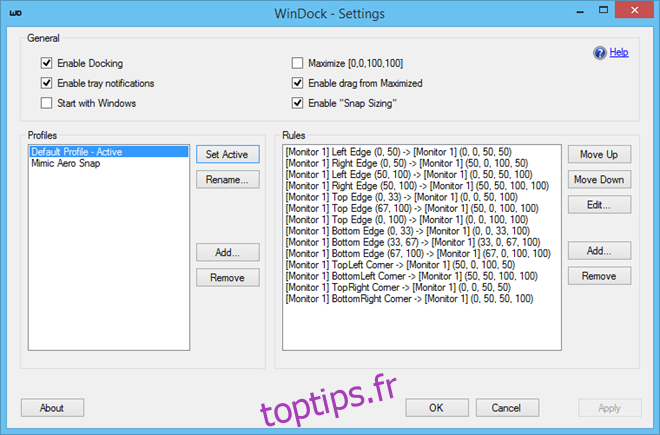
La fenêtre d’ajout de règles propose divers paramètres avancés pour spécifier le déclencheur et la position d’ancrage de la fenêtre. Il faut commencer par choisir le type de déclencheur (Coin, Bord ou Zone), puis ajuster l’endroit où la fenêtre doit être ancrée pour ce déclencheur. Par exemple, si le déclencheur est le coin supérieur gauche, vous pouvez configurer l’application pour que les fenêtres s’alignent à droite lors du déclenchement. WinDock prenant en charge plusieurs écrans, il est possible de choisir le numéro de l’écran pour les paramètres de déclenchement et d’ancrage.
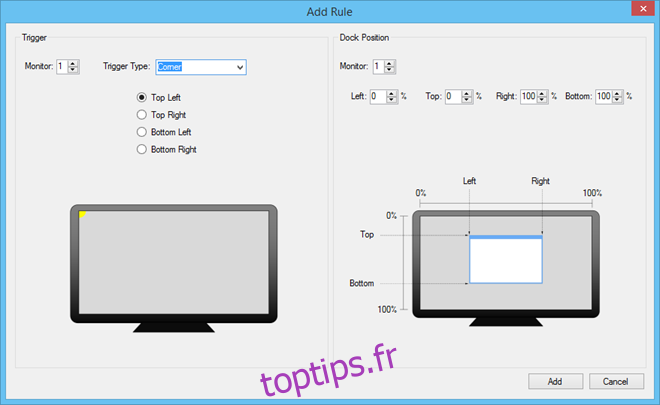
Ce programme est disponible gratuitement et fonctionne sur Windows XP, Windows Vista, Windows 7 et Windows 8/8.1.